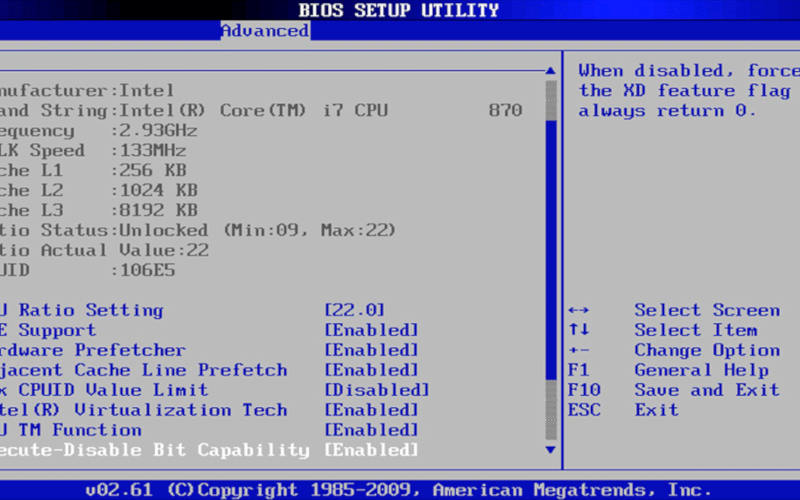Базовая система ввода и вывода (BIOS) используется для решения разных задач. Поэтому необходимо знать, как зайти в БИОС на Виндовс, ведь в ответственный момент у вас не будет возможности зайти в Интернет и найти инструкцию для своей модели компьютера или ноутбука. Практически каждому пользователю хотя бы раз в жизни приходилось заходить в нее.
Что такое «горячие клавиши» и когда их нажимать?
Под «горячими клавишами» опытные пользователи подразумевают сочетание кнопок на клавиатуре, после нажатия на которые компьютер выполняет определенные действия. Одно из них – запуск BIOS. Но для того, чтобы низкоуровневое ПО было активировано, необходимо соблюсти несколько правил.
- выбрать правильное время для ввода комбинации;
- найти подходящее сочетание (например, инструкция на Aspire, как зайти в БИОС, будет иной, чем на моделях от других производителей);
- нажимать кнопки одновременно.
Открыть BIOS можно только в момент включения компьютера, если вы нажмете нужные клавиши сразу при появлении стартового экрана. Самый простой способ: посмотрите нужные комбинации, из меню «Пуск» перезагрузите компьютер и сразу после появления стартового экрана нажмите на клавиатуре одновременно нужные кнопки.
Какие клавиши используются на разных моделях устройств?
Каждый производитель работает с определенными моделями материнских плат, поэтому обращение к BIOS у них проводится по разным инструкциям. Приведем примеры для популярных моделей:
Горячие клавиши для ноутбуков Asus
На Asus, как зайти в БИОС, инструкция стандартна – необходимо в момент включения компьютера нажать F2. Если этот способ не подошел, то сразу при включении нажмите Esc и не отпускайте, пока на экране не появится меню загрузки. При помощи стрелок найдите в списке Enter Setup. После выбора этой опции, перед вами появится экран BIOS.
Горячие клавиши для ноутбуков Dell
Производитель Dell не предусмотрел специальных комбинаций. Активировать BIOS можно одной из кнопок: Esc, F1, F2, F10, Ins, Del. Возможно вам потребуется несколько раз запустить систему, чтобы выбрать подходящую.
Горячие клавиши для ноутбуков Aser
Больше вариантов у пользователей Aser, как зайти в БИОС на этих устройствах рассказывают разные инструкции. Прежде всего можно использовать стандартные клавиши F2 или Del, но чаще на ноутбуках можно встретить сочетания клавиш.
В инструкциях к моделям Aspire указываются три варианта комбинаций: Ctrl+Alt+Del, F2+Ctrl, Esc+Ctrl+Alt. Зачастую для получения положительного результата приходится перебирать разные варианты, пока вы не найдете подходящий. Обратите внимание, что на некоторых материнских платах в нижней части стартового экрана предусмотрены варианты клавиш для разных команд при загрузке. Чаще всего встретить их можно на настольных ПК с дисками старого образца, а на ноутбуках подсказки пользователи просто не успевают прочитать из-за быстрой загрузки системы.
Горячие клавиши для ноутбуков Sony
Чтобы решить проблему на Sony, как зайти в БИОС, необходимо поискать на корпусе устройства физическую кнопку запуска базовой системы. Это удобное решение чаще всего используется на настольных системах, которые не слишком распространены. Если у вас модель ноутбука Vaio, как зайти в БИОС, придется искать методом подбора клавиш. Попробуйте один из вариантов: Del, F1, F2, F3.
Горячие клавиши для ноутбуков Samsung, чтобы войти в БИОС
Сложнее всего решить проблему на устройствах Samsung, так как производитель предусмотрел использование для запуска BIOS всего диапазона клавиш F1-F12. На компьютерах чаще всего используются единичные клавиши Del, F2, F8. На ноутбуках чаще всего используются сочетания Fn+F1и подобные ему с другими кнопками из этого диапазона.
Горячие клавиши для ноутбуков Lenovo, чтобы зайти в БИОС
Решить проблему на ноутбуках Lenovo, как зайти в БИОС, можно попробовать одной из клавиш: Del, F2, F8. Этот производитель также придумал альтернативный вариант доступа к базовой системе. Работает он только на ноутбуках Ideapad. Как зайти в БИОС с этих устройств? Ответ прост – нужно выключить ноутбук, а затем найти на корпусе физическую кнопку доступа. Если вы почувствуете затруднение, то попытайтесь найти инструкцию от своего ноутбука.
Горячие клавиши для ноутбуков HP
Решить проблему, как зайти в БИОС на HP не сложно. Для запуска базовой программы использование одиночных клавиш: Esc, Del, F1, F8, F9, F10, F12. Некоторые пользователи рекомендуют их нажимать одновременно, чтобы система отреагировала и запустила BIOS. Но лучше всего пользоваться методом подбора.
Теперь вы знаете, как зайти в БИОС на Acer и устройствах от других производителей. Чаще всего пользователям приходится искать альтернативные варианты запуска, но приложений для перехода в BIOS не существует.
Большинство таких программ, распространяемых через Интернет, содержат в себе вредоносные коды и могут полностью заблокировать работу вашего компьютера. В этом случае лучше всего воспользоваться иными стандартными способами.
Переходим в BIOS при помощи «Командной строки»

Запустить «Командную строку» можно одним из способов: через поиск меню «Пуск», через панель «Выполнить» или при помощи вызова меню кнопками Win+X. После чего вам нужно ввести в появившемся окне: shutdown.exe /r /o. Активируйте команду клавишей Enter.
После перезагрузки устройства перед вами появится меню восстановления системы или программная оболочка BIOS. Что вы увидите, зависит от настроек и модели материнской платы. Этот способ можно попробовать использовать на всех версиях операционных систем, но лучше всего он срабатывает на «десятке».
Хорошо применять этот метод запуска на новых ноутбуках с SSD, но у таких моделей часто встречаются специальные физические кнопки для перехода в базовое меню. Внимательно осмотрите корпус или попытайтесь найти инструкцию от своего ноутбука. Отдельные физические кнопки и переход в BIOS (UEFI) из командной строки производители предусматривают из-за высокой скорости загрузки системы на последних моделях.
Способ перезагрузиться в BIOS, подходящий для Windows 10

Если вы используете десятую версию операционной системы, то попасть в программную оболочку можно через параметры и меню восстановления. Для того необходимо произвести следующие манипуляции:
- через пиктограмму «Шестерня», расположенную в меню «Пуск», перейдите к параметрам системы;
- выберите раздел, отвечающий за безопасность и обновление системы;
- в левой части окна выберите пункт «Восстановление»;
- перейдите в правую часть окна и нажмите на кнопку «Перезагрузить»;
- далее система будет выводить на экран подсказки, воспользовавшись которыми вы сможете перейти в BIOS (UEFI).
Для окончательного перехода к базовой программе потребуется перезагрузить компьютер, только в этот момент можно выйти в эту часть управления устройством.
Теперь вы знаете, как зайти в БИОС на ноутбуке или компьютере под управлением Windows. Поделитесь этой информацией с друзьями, чтобы они больше не имели проблем с доступом к базовой программе. Если у вас остались вопросы или есть собственные универсальные методы подбора комбинаций клавиш, то написать об этом можно в поле комментариев под статьей.
Для чего нужен BIOS?
Необходимость решить проблему, как зайти в БИОС на 10 версии Windows, возникает в одном из случаев:
- для отключения или активации встроенных в материнскую плату компонентов;
- для смены используемой видеокарты;
- для настройки режима работы ноутбука;
- для установки времени системы;
- для наблюдения за состоянием ноутбука;
- для сброса настроек BIOS.
Также с помощью это оболочки можно решить и другие задачи. Ее используют при переустановке операционной системы, проблемах с работой интегрированных компонентов материнской платы и во многих других случаях.